Verwijder Didisearch.com virus (Gratis Handleiding)
Didisearch.com virus Verwijdering Handleiding
Wat is Didisearch.com virus?
Is de Didisearch.com zoekmachine, veilig om te gebruiken?
Didisearch.com is een potentieel ongewild programma (PUP), verder kan het nog gecatalogiseerd worden als een browser kaper (hijacker). Dit controversiële programma kan de computer kapen zonder medeweten van de gebruiker en begint dan met het gebruik van dubieuze activiteiten, zonder uw toestemming te vragen. Men zou het kunnen vergelijken als met de yoursites123.com hijacker. De ontwikkelaars van de Didisearch software zeggen dat: “Didisearch are firmly positioned as global leaders in search engine marketing and web traffic generation.” (‘Didisearch is stevig gepositioneerd als globale leiders in zoekmachine marketing en het genereren van webverkeer.’) Zoals je duidelijk kan zien is de functie van dit programma dus niet het opleveren van relevante zoekresultaten, maar eerder van het generen van webverkeer naar een particuliere website. Laat ons uitleggen hoe dit programma dit bereikt.
Zoals we al eerder hebben vermeld, Didisearch.com browser hijacker kan worden geïnstalleerd op jouw pc, zonder jouw directe toestemming. Nadat het je systeem is binnengedrongen, voegt het verschillende verdachte browser extensies toe aan ieder van je Internetbrowsers die je op je pc geïnstalleerd hebt. Vervolgens vervang het dubieuze programma jouw homepage in een nieuwe tab met de Didisearch.com pagina en Didisearch.com wordt vanaf dan je nieuwe standaard zoekmachine. Pas goed op! Veel computergebruikers herkennen deze corrupte zoekmachine niet onmiddellijk omdat deze zeer hard lijkt op de Google zoekmachine.
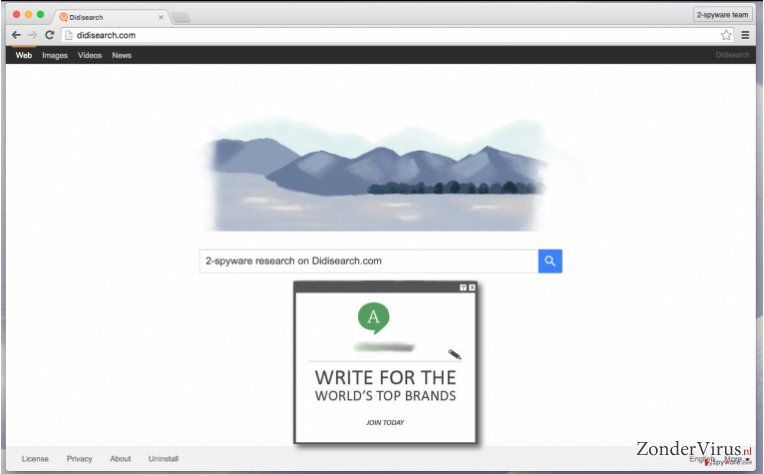
Alhoewel de zoekmachine er op het eerste gezicht complete veilig uitziet, is er geen duidelijk sein dat er echt iets mis is met deze zoekmachine, maar we moeten je nogmaals waarschuwen: Gebruik deze zoekmachine niet! Je kan beter gebruik maken van andere meer te betrouwe zoekmachines; anders zal je misschien ervaren dat er verwijzingen ontstaan naar verdachte websitepagina’s van derden. Je zou feitelijk moeten onthouden dat de ontwikkelaars van deze lugubere software vaak websites van derden promoten. Hierdoor zal de gebruiker meemaken dat zijn zoekresultaten gewijzigd of veranderd zijn. Als men vervolgens op een van deze links klikt, zal men worden doorverwezen naar een pagina van een derde die je best niet zou bezoeken. Dus pas goed op: Didisearch.com zal je zowel naar veilige als zeer onveilige websites brengen. Daarom wijzen we je erop aan dat men best niet gebruik maakt van deze website, als je niet terecht wil komen op websites met verdachte inhoud. Installeer zeker nooit ongekende software en zeker geen software updates van websites die niet de officiële website zijn van die software! Om de veiligheid van jouw pc te verzekeren bevelen we je aan om de Didisearch.com PUP van jouw systeem voorgoed te verwijderen. Je kan dit manueel doen of door het gebruik van een anti-spyware programma, een voorbeeld hiervan is FortectIntego.
Hoe heeft Didisearch.com mijn PC gekaapt?
Het grootste deel van de pc-gebruikers klaagt geregeld over verschillende adware programma’s of browser kapers: ‘Ze verschenen op men computer uit het niets.’ In het echt is dit jammer genoeg niet waar. Het kan voorkomen dat je eindigt met de Didisearch.com hijacker op je systeem omdat je het per ongeluk ZELF geïnstalleerd hebt. Hoe kan dat nu vraag je je af?
De Didisearch.com hijacker kan geïnstalleerd zijn samen met freeware of shareware die je geïnstalleerd hebt op je computer. De laatste keer dat je een gratis programma op je pc hebt geïnstalleerd, heb je gebruik gemaakt van de standaardinstallatie modus? Zo ja, dan heb je mogelijk een geaccepteerd om dit programma op je pc te installeren. Deze PUP was dus gebundeld samen met andere programma’s. Om te voorkomen dat men andere programma’s installeert tijdens het installeren van freeware, zou men gebruik moeten maken van de geavanceerde of aangepaste installatie modus en dan elk vinkje dat naast extra software te vinden is uit te vinken.
Als je benieuwd bent hoe dat je de Didisearch.com hijacker manueel van je computer verwijderd, lees dan verder op de volgende pagina.
Hoe Didisearch.com verwijderen van mijn computer?
Het Didisearch.com virus kan automatisch verwijderd worden. Je kan elke anti-spyware software gebruiken dat jou het meest aanstaat. Jammer genoeg zijn niet alle anti-spyware geavanceerd genoeg op de nieuwst computer bedreigingen te herkennen en deze dan ook verwijderden. Dat is waarom we SpyHunter aanbevelen – De software is up-to-date en kan verschillende computer bedreigingen herkennen. Een software gelijk deze zal alle gevaarlijke programma’s dat een gebruiker op zijn pc geïnstalleerd heeft herkennen en vervolgens verwijderen.
Het is natuurlijk ook mogelijk, als je niet van plan bent om de software automatisch te laten verwijderen, dit zelf handmatig te doen. Als je handmatig het Didisearch.com virus wil verwijderen, volg dan onze gids hierbeneden:
U kunt schade aangericht door het virus automatisch herstellen met de hulp van een van deze programma's: FortectIntego, SpyHunter 5Combo Cleaner, Malwarebytes. Wij bevelen deze toepassingen aan omdat ze potentieel ongewenste toepassingen en virussen samen met al hun bestanden en gerelateerde registerwaarden detecteren.
Manuele Didisearch.com virus Verwijdering Handleiding
Verwijderen van Windows
Om Didisearch.com virus van Windows 10/8 machines te verwijderen, dient u onderstaande stappen te volgen:
- Typ Configuratiescherm in het zoekvak van Windows en druk op Enter of klik op het zoekresultaat.
- Selecteer onder Programma's een programma verwijderen.

- Zoek in de lijst naar vermeldingen die gerelateerd zijn aan Didisearch.com virus (of een ander recent geïnstalleerd verdacht programma).
- Klik met de rechtermuisknop op de toepassing en selecteer Verwijderen.
- Als Gebruikersaccountcontrole verschijnt, klikt u op Ja.
- Wacht tot verwijderingsproces is voltooid en klik op OK.

Als je een Windows 7/XP-gebruiker bent, ga je verder met de volgende instructies:
- Klik op Windows Start > Configuratiescherm in het rechterdeelvenster (als je Windows XP-gebruiker bent, klik je op Programma's toevoegen/verwijderen).
- Selecteer in het Configuratiescherm Programma's > Een programma verwijderen.

- Kies de ongewenste toepassing door er eenmaal op te klikken.
- Klik bovenaan op Verwijderen/Wijzigen.
- Kies Ja in het bevestigingsbericht.
- Klik op OK zodra het verwijderingsproces is voltooid.
Verwijder Didisearch.com van Mac OS X systeem
Verwijder items uit de map Toepassingen:
- Selecteer in de menubalk Ga > Toepassingen.
- Zoek in de map Toepassingen naar alle gerelateerde items.
- Klik op de app en sleep deze naar de Prullenbak (of klik met de rechtermuisknop en kies Verplaats naar prullenbak)

Om een ongewenste app volledig te verwijderen, moet je naar de mappen Applicatie-ondersteuning, LaunchAgents en LaunchDaemons gaan en de relevante bestanden verwijderen:
- Selecteer Ga > Ga naar map.
- Voer /Bibliotheek/Applicatie-ondersteuning in en klik op Go of druk op Enter.
- Zoek in de map Applicatie-ondersteuning naar dubieuze items en verwijder deze.
- Ga nu op dezelfde manier naar de mappen /Bibliotheek/LaunchAgents en /Library/LaunchDaemons en verwijder alle gerelateerde .plist-bestanden.

MS Edge/Chromium Edge resetten
Verwijder ongewenste extensies van MS Edge:
- Selecteer Menu (drie horizontale puntjes rechtsboven in het browservenster) en kies Extensies.
- Kies uit de lijst de extensie en klik op het pictogram Versnelling.
- Klik onderaan op Verwijderen.

Wis cookies en andere browsergegevens:
- Klik op het Menu (drie horizontale puntjes rechtsboven in het browservenster) en selecteer Privacy & beveiliging.
- Kies onder Browsegegevens wissen de optie Kies wat u wilt wissen.
- Selecteer alles (behalve wachtwoorden, hoewel je misschien ook Medialicenties wilt toevoegen, indien van toepassing) en klik op Wissen.

Herstel nieuw tabblad en startpagina instellingen:
- Klik op het menupictogram en kies Instellingen.
- Zoek dan het onderdeel Bij opstarten.
- Klik op Uitschakelen als je een verdacht domein hebt gevonden.
Reset MS Edge als de bovenstaande stappen niet hebben gewerkt:
- Klik op Ctrl + Shift + Esc om Taakbeheer te openen.
- Klik op de pijl Meer details onderin het venster.
- Selecteer het tabblad Details.
- Scroll nu naar beneden en zoek elke vermelding met de naam Microsoft Edge erin. Klik met de rechtermuisknop op elk van hen en selecteer Taak beëindigen om te voorkomen dat MS Edge wordt uitgevoerd.

Indien deze oplossing je niet heeft kunnen helpen, dien je een geavanceerde Edge reset methode te gebruiken. Onthoud dat je een back-up van je gegevens moet maken voordat je verder gaat.
- Zoek naar het volgende op je computer: C:\\Users\\%username%\\AppData\\Local\\Packages\\Microsoft.MicrosoftEdge_8wekyb3d8bbwe.
- Klik op Ctrl + A op je toetsenboard om alle folders te selecteren.
- Klik er met de rechtermuisknop op en kies Verwijderen

- Klik nu met de rechtermuisknop op de knop Start en kies Windows PowerShell (Admin).
- Wanneer het nieuwe venster opent, kopieer en plak dan het volgende commando, en druk op Enter:
Get-AppXPackage -AllUsers -Name Microsoft.MicrosoftEdge | Foreach {Add-AppxPackage -DisableDevelopmentMode -Register “$($_.InstallLocation)\\AppXManifest.xml” -Verbose

Instructies voor Chromium-gebaseerde Edge
Verwijder extensies van MS Edge (Chromium):
- Open Edge en klik op Instellingen > Extensies.
- Wis ongewenste extensies door te klikken op Verwijderen.

Wis cache en site gegevens:
- Klik op Menu en ga naar Instellingen.
- Selecteer Privacy en diensten.
- Kies onder Browsegegevens wissen de optie Kies wat u wilt wissen.
- Kies onder Tijdsbereik Alle tijden.
- Selecteer Nu wissen.

Reset Chromium-gebaseerde MS Edge:
- Klik op Menu en selecteer Instellingen.
- Aan de linkerkant, kies Reset instellingen.
- Selecteer Instellingen herstellen naar de standaardwaarden.
- Bevestig met Reset.

Mozilla Firefox opnieuw instellen
Verwijder gevaarlijke extensies:
- Open Mozilla Firefox browser en klik op het Menu (drie horizontale lijnen rechtsboven in het venster).
- Selecteer Add-ons.
- Selecteer hier plugins die gerelateerd zijn aan Didisearch.com virus en klik op Verwijderen.

Stel de homepage opnieuw in:
- Klik op drie horizontale lijnen in de rechterbovenhoek om het menu te openen.
- Kies Opties
- Voer onder Home-opties je voorkeurssite in die telkens wordt geopend wanneer je Mozilla Firefox voor het eerst opent.
Wis cookies en sitegegevens:
- Klik op Menu en kies Opties
- Ga naar de sectie Privacy & Veiligheid
- Scroll naar beneden en zoek Cookies en Sitegegevens
- Klik op Gegevens Wissen …
- Selecteer Cookies en Sitegegevens, evenals Gecachte Webinhoud en druk op Wissen

Stel Mozilla Firefox opnieuw in
In het geval Didisearch.com virus niet werd verwijderd na het volgen van bovenstaande instructies, dien je Mozilla Firefox opnieuw in te stellen:
- Open Mozilla Firefox browser en klik op het Menu
- Ga naar Help en kies vervolgens Probleemoplossingsinformatie

- Klik onder de sectie Firefox een opfrisbeurt geven op Firefox verversen …
- Zodra de pop-up verschijnt, bevestig je de actie door op Firefox verversen te klikken; dit zou de verwijdering van Didisearch.com virus moeten voltooien

Reset Google Chrome
Verwijder schadelijke extensies van Google Chrome:
- Open Google Chrome, klik op Menu (drie verticale bolletjes rechts bovenaan) en selecteer Meer hulpprogramma's > Extensies.
- In het nieuw geopende venster zal je alle geïnstalleerde extensies zien. Verwijder alle verdachte plugins door te klikken op Verwijderen.

Wis cache en websitegegevens van Chrome:
- Klik op Menu en vervolgens op Instellingen.
- Selecteer onder Privacy en beveiliging Browsegegevens wissen.
- Selecteer Browsegeschiedenis, Cookies en andere sitegegevens, evenals Cached afbeeldingen en bestanden.
- Klik op Gegevens wissen.

Je homepagina veranderen:
- Klik op Menu en kies Instellingen.
- Zoek naar een verdachte website in het onderdeel Op startup.
- Klik op Open een specifieke of set pagina's en klik op drie puntjes om de optie Verwijderen te vinden.
Reset Google Chrome:
Als bovenstaande werkwijze je niet heeft geholopen, moet je Google Chrome resetten om alle componenten te verwijderen.
- Klik op Menu en kies Instellingen.
- Bij Instellingen scroll je naar beneden en klik je op Geavanceerd.
- Scroll naar beneden en zoek het onderdeel Reset en opschonen.
- Klik nu op Instellingen herstellen naar de oorspronkelijke standaardwaarden.
- Bevestig met Reset instellingen om de verwijdering te voltooien.

Reset Safari
Verwijder ongewenste extensies van Safari:
- Klik op Safari > Voorkeuren
- In het nieuwe venster klik je op Extensies
- Selecteer de ongewenste extensie gerelateerd aan Didisearch.com virus en selecteer Verwijderen.

Verwijder cookies en andere websitegegevens van Safari:
- Klik op Safari > Geschiedenis wissen
- In het uitklapmenu onder Wissen, klik je op volledige geschiedenis.
- Bevestig met Geschiedenis wissen.

Reset Safari als bovenstaande stappen je niet hebben geholpen:
- Klik op Safari > Voorkeuren
- Ga naar het tabblad Geavanceerd
- Vink het vakje Toon Ontwikkelingsmenu in de menubalk aan.
- Klik in de menubalk op Ontwikkelen, en selecteer dan Caches legen.

Na het verwijderen van deze potentieel ongewenste toepassing (POT) en het herstellen van al je browsers, raden we je aan de pc te scannen met een betrouwbare anti-spyware. Dit zal je helpen om verlost te worden van de Didisearch.com register waarden en zal ook alle gerelateerde parasieten of mogelijke malware infecties die zich op je pc bevinden. Hiervoor kan je één van onze best gewaardeerde malware verwijderaars gebruiken: FortectIntego, SpyHunter 5Combo Cleaner of Malwarebytes.
Aanbevolen voor jou
Laat u niet bespioneren door de overheid
De overheid heeft veel problemen met het bijhouden van gebruikersgegevens en het bespioneren van burgers, dus u moet hier rekening mee houden en meer leren over dubieuze informatieverzamelingspraktijken. Vermijd ongewenste tracering door de overheid of spionage door volledig anoniem op het internet te surfen.
U kunt een andere locatie kiezen wanneer u online gaat en toegang krijgen tot eender welk gewenst materiaal, zonder bijzondere inhoudelijke beperkingen. Door gebruik te maken van Private Internet Access VPN, kunt u eenvoudig genieten van een internetverbinding zonder risico's op hacken.
Controleer de informatie die toegankelijk is voor de overheid of elke andere ongewenste partij en surf online zonder bespioneerd te worden. Ook als u niet betrokken bent bij illegale activiteiten of vertrouwen heeft in uw selectie van diensten en platformen, dient u voor uw eigen veiligheid achterdochtig te zijn en voorzorgsmaatregelen te nemen door gebruik te maken van een VPN-dienst.
Back-upbestanden voor later gebruik, in het geval van een malware-aanval
Softwareproblemen als gevolg van malware of direct gegevensverlies door versleuteling kunnen leiden tot problemen met uw apparaat of permanente schade. Als u over goede, actuele back-ups beschikt, kunt u na een dergelijke gebeurtenis gemakkelijk herstellen en weer aan het werk gaan.
Het is van essentieel belang om updates te maken van uw back-ups na eventuele wijzigingen op het apparaat, zodat u terug kunt keren naar het punt waar u aan werkte wanneer malware iets verandert of problemen met het apparaat gegevens- of prestatiecorruptie veroorzaken. Vertrouw op dergelijk gedrag en maak een dagelijkse of wekelijkse back-up van uw bestanden.
Als u beschikt over de vorige versie van elk belangrijk document of project, kunt u frustratie en problemen voorkomen. Het komt goed van pas wanneer malware uit het niets opduikt. Gebruik Data Recovery Pro voor systeemherstel doeleinden.
